Все знают про Сбербанк и про то, что за последние несколько лет он из грузной и неповоротливой бюрократической машины превратился в финтех-корпорацию. Одним из проектов обновлённого госбанка стал платёжный сервис SberPay, очевидно, призванный составить конкуренцию Google Pay и Samsung Pay. Об Apple Pay я не говорю намеренно, поскольку новый сберовский продукт по умолчанию совместим только с Android, а на iOS ему, как и всем остальным сервисам, дорожка заказана. Впрочем, это не помешало мне попользоваться SberPay и составить о нём собственное впечатление.
У Сбербанка есть собственный платёжный сервис, и он ничего
Я подключил SberPay в первый день после запуска. О том, как это сделать, у нас есть подробная инструкция, которая поможет вам сделать всё правильно. Замечу за скобками, однако, что платёжный сервис Сбербанка работает, во-первых, только с собственными картами, а, во-вторых, пока поддерживает только платёжную систему Visa, поэтому не удивляйтесь, если ваш «пластик» привязать не удастся.
Как включить SberPay на Android
Чтобы SberPay заработал, нужно обязательно переключить платёжный сервис в настройках смартфона
Для работы SberPay установка дополнительного приложения не требуется. Все манипуляции по привязке карты к платёжному сервису проводятся в приложении. Если ваша карта подходит, вы увидите в списке доступных действий кнопку «Добавить в SberPay». Останется только переключить платёжный сервис в настройках смартфона и можно пользоваться. В этом смысле всё очень и очень похоже на Google Pay, однако некоторые отличия в методике срабатывания SberPay всё-таки имеются, и вы, как и я, заметите их при первой же оплате.
В отличие от Google Pay, SberPay требует подтверждения платежа отпечатком пальца. Не разблокировки смартфона, а именно подтверждения, выводя на экран соответствующее окно верификации. Поэтому первые несколько раз у меня случался затык, ведь я привык просто пробуждать смартфон и прикладывать его к терминалу, как того требует Google Pay. Это было неудобно, но через 2-3 транзакции я привык держать палец рядом со сканером, чтобы успеть его отсканировать, когда аппарат распознает терминал и запросит подтверждение платежа.
На мой взгляд, такой механизм верификации очень удобен. Он делает SberPay похожим на Samsung Pay и Apple Pay, которые так же требуют подтверждение платежа при помощи биометрии. Это позволяет обезопасить платежи, потому что, во-первых, даже транзакцию на минимальную сумму провести без верификации будет нельзя, а, во-вторых, окружающие смогут увидеть не ваш рабочий стол, как в случае с Google Pay, а просто окно подтверждения платежа с логотипом сервиса. Мне такая реализация нравится больше.
Чем SberPay лучше Google Pay
SberPay — очень удобный сервис, но пользоваться я им не смогу
За те две недели, что я пользовался SberPay, я не испытал каких-либо неудобств. Напротив, у меня сложилось впечатление, что оплата проходит даже как-то быстрее. Во всяком случае, при оплате проезда в общественном транспорте (в Саранске кондуктор ходит по автобусам и троллейбусам с терминалом) транзакции проходили с меньшей задержкой, чем при оплате Google Pay. Возможно, мне показалось, но, когда я оплачиваю проезд с помощью Google Pay, примерно 1 раз из 10 – видимо, из-за тряски – происходит какой-то сбой, и платёж не проходит. Со сберовским сервисом такого не было.
Однако по прошествии отведённых на эксперимент двух недель я вернулся на Google Pay. Да, он не такой удобный, да и иногда может требовать подключения к интернету, чтобы обновить токены, но он поддерживает куда больше банковских карт. И для меня это стало определяющим фактором. Ведь оплачивать все покупки сберовской картой я оказался не готов, учитывая неудобный кэшбек «фантиками» и отсутствие процента на остаток по моей карте, в отличие от одного жёлтого банка с эксцентричным основателем.

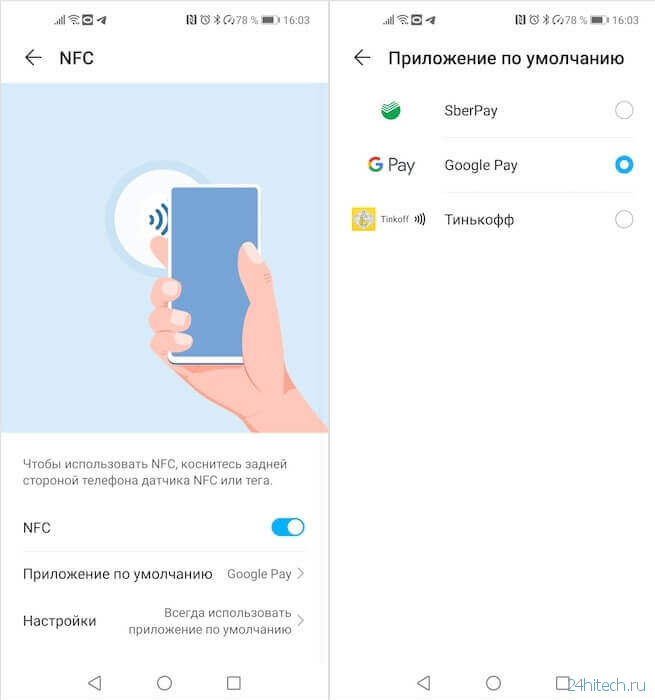




Нет комментарий